Persistent Firewall di Ubuntu
 Sekedar catatan pribadi, biar gak lupa-lupa lagi. Berikut langkahnya bikin persistent firewall di Ubuntu. Biar auto restore gitu waktu reboot.
Sekedar catatan pribadi, biar gak lupa-lupa lagi. Berikut langkahnya bikin persistent firewall di Ubuntu. Biar auto restore gitu waktu reboot.
Yang dimaksud firewall disini adalah iptables dan yang dimaksud ubuntu ya… ubuntu linux. Dalam tulisan ini ada 2 alternatif cara yang pengin saya catet!
A. Auto restore dari file konfigurasi network
1—Pertama, buat dulu rule iptables. misalnya seperti berikut:
# iptables -A INPUT -p tcp -s 192.168.10.0/24 –dport 80 -j ACCEPT
# iptables -A INPUT -p tcp -s 192.168.10.0/24 –dport 3128 -j ACCEPT
# iptables -A INPUT -p TCP -s 192.168.10.0/24 –dport 443 -j ACCEPT
# iptables -A INPUT -p tcp -s 192.168.10.10 –dport 22 -j ACCEPT
# iptables -A INPUT -p tcp -s 192.168.10.3 –dport 22 -j ACCEPT
# iptables -A INPUT -p icmp -s 192.168.10..0/24 -j ACCEPT
2—Cek rule yang sudah dibuat bila diperlukan:
# iptables -L
Simpan rule iptables yang sudah dibuat kedalam file:
# sudo sh -c "iptables-save > /etc/iptables.rules"
3—Tambahkan dua baris berikut kedalam konfigurasi networking /etc/network/interface agar supaya rule iptables secara otomatis disimpan pada saat network interface down, dan sebaliknya direstore saat network interface up:
pre-up iptables-restore < /etc/iptables.rules
post-down iptables-save -c > /etc/iptables.rules
Masuk ke file konfig network:
# vim /etc/network/interfaces
Sehingga konfigurasi network menjadi seperti berikut:
auto eth0
iface eth0 inet static
address 172.16.1.1
netmask 255.255.255.0
network 172.16.1.1.0
broadcast 172.16.1.255
gateway 172.16.1.254
# dns-* options are implemented by the resolvconf package, if installed
dns-nameservers 10.10.10.10
pre-up iptables-restore < /etc/iptables.rules
post-down iptables-save -c > /etc/iptables.rules
4—Coba reboot untuk memastikan firewall otomatis direstore saat boot.
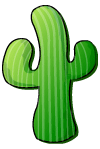 Niat ingsun meng-import template dari forums.cacti.net, keinginan tersebut terpaksa harus ditunda sebentar. Karena ada note “because currently it is not possible to import templates to 0.8.6.x (only 0.8.7)”. Ya daripada ntar kerja dua kali, mending sekalian aja diupgrade dulu deh.
Niat ingsun meng-import template dari forums.cacti.net, keinginan tersebut terpaksa harus ditunda sebentar. Karena ada note “because currently it is not possible to import templates to 0.8.6.x (only 0.8.7)”. Ya daripada ntar kerja dua kali, mending sekalian aja diupgrade dulu deh.